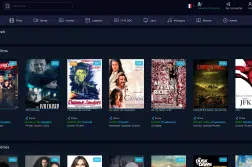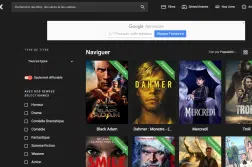Avec l’évolution des sciences et technologies, de nouvelles fonctionnalités sont ajoutées aux téléphones. Ce qui les rend plus intelligents. Cependant, toutes les marques de téléphone portable n’ont pas les mêmes configurations. Les appareils Samsung Galaxy diffèrent des iPhones et autres. Et l’un des problèmes fréquents sur un téléphone Samsung Galaxy nouvellement acheté est le changement de la langue. Cet article présente quelques étapes à suivre pour faire ce changement de langue.
Plan de l'article
Étapes pour changer la langue dans Galaxy store
Le changement de langue dans l’application Galaxy store est très simple et n’as rien de compliqué. Cela peut être fait par n’importe qui. Il faut juste de suivre les instructions suivantes :
A découvrir également : Combien de Mo dans 1 Go : exploration des systèmes de mesure digitaux
- Ouvrir l’application Galaxy Store sur le smartphone Samsung Galaxy.
- Appuyer sur les trois points dans le coin supérieur droit de l’écran et sélectionner « paramètres« .
- Faire défiler jusqu’à la section « Langue et saisie » et appuyer sur le menu déroulant « Langue« .
- Défiler vers le bas pour choisir la langue souhaitée dans la liste des langues.
- Si la langue souhaitée n’est pas affiliée, il est possible de l’ajouter en cliquant sur « Ajouter une langue »
- Appuyer sur le bouton « OK » pour confirmer la sélection.
A voir aussi : Mythes et réalités sur la recharge de batterie pour téléphone portable
Ces étapes étant minutieusement suivies, Galaxy Store sera désormais dans la langue choisie.
Changer la langue sur sa tablette Samsung
Le principe de changement de langue sur tablette est le même que sur smartphone. Il faut se rendre dans les paramètres et cliquer sur « langue et saisie ». Il faut cliquer ensuite la langue voulue. Il est également possible d’ajouter une nouvelle langue à la tablette en sélectionnant Ajouter une langue. L’étape suivante consiste à rechercher la langue dans la liste qui apparaît. À cette étape, il faut prendre le soin de choisir la région où la langue est parlée. Un message contextuel sera envoyé demandant de permettre la conservation de la langue actuelle par défaut ou la modifier.
Changer la langue sur le clavier du téléphone Samsung
Pour commencer, il faut se rendre dans l’option « Paramètres« . Ensuite, aller à l’onglet Administration générale. Cliquer sur le premier onglet qui apparaît dans le panneau « Saisie de langue et de texte« . L’étape qui suit consiste à choisir l’option « Screen Keyboard« . Il faut alors sélectionner l’option « Clavier Samsung » dans la liste des options présentées. Ensuite, aller à l’option « Langues et types » qui se trouve dans cette section. Une nouvelle option est proposée : « Gérer les langues« . C’est cette option qui doit être sélectionnée pour continuer la procédure. Une fois choisie, toutes les langues configurées dans le système d’exploitation s’afficheront. Enfin, il faut cliquer sur l’icône des trois points situés en haut à droite pour choisir la langue souhaitée.
Changer la langue de l’interface utilisateur sur son smartphone Samsung
Pour les utilisateurs de smartphones Samsung, il est parfois nécessaire de modifier la langue de l’interface utilisateur pour une meilleure expérience d’utilisation. Heureusement, le processus est assez simple et peut être effectué en quelques étapes simples.
Il faut accéder aux paramètres du téléphone. Cette option se trouve généralement sur l’écran d’accueil ou dans le tiroir des applications. Une fois que vous avez trouvé les paramètres, appuyez dessus pour y entrer.
Une fois à l’intérieur des paramètres, recherchez l’option ‘Langue et saisie‘ ou quelque chose de similaire. Elle peut être située dans différentes sections selon la version du système d’exploitation utilisée sur votre smartphone Samsung. Il suffit donc d’être attentif et perspicace pour la trouver rapidement.
Après avoir sélectionné cette option, vous verrez une liste des langues disponibles sur votre appareil mobile Samsung. Fait intéressant à noter : certainement plus que ce que vous auriez imaginé ! Effectivement, Samsung propose un large éventail de langues afin de répondre aux besoins des utilisateurs internationaux.
Il ne reste plus qu’à choisir la langue souhaitée dans cette liste exhaustive qui s’affiche devant vous. Il suffit simplement de cliquer dessus pour la sélectionner comme nouvelle langue par défaut sur votre smartphone Samsung.
Mais attention : changer la langue aura un impact global sur toute l’interface utilisateur du téléphone, y compris les menus, les applications préinstallées et autres fonctionnalités intégrées au système d’exploitation.
Pensez à bien mentionner qu’il faudra peut-être redémarrer le téléphone après avoir changé la langue pour que les modifications prennent effet pleinement. Cela peut varier en fonction de la version du système d’exploitation, mais il est préférable de prendre cette mesure pour s’assurer que tout fonctionne correctement.
Changer la langue de l’interface utilisateur sur un smartphone Samsung est une tâche relativement simple. En suivant les étapes mentionnées ci-dessus, les utilisateurs peuvent personnaliser leur expérience et naviguer plus facilement dans leur téléphone. Que ce soit pour des raisons linguistiques ou simplement par curiosité, n’hésitez pas à explorer les différentes options disponibles et à trouver celle qui convient le mieux à vos besoins !
Changer la langue des applications dans Galaxy Store
Une fois que vous avez changé la langue de l’interface utilisateur sur votre téléphone Samsung, pensez à bien noter que le changement de langue peut nécessiter un redémarrage de l’application pour que les modifications prennent effet pleinement. Dans certains cas, il peut même être nécessaire de redémarrer votre téléphone Samsung. Cela garantit une transition fluide et sans problèmes vers la nouvelle langue choisie.
Changer la langue des applications au sein de Galaxy Store est un processus relativement simple qui vous permettra d’accéder à du contenu dans une langue plus familière ou plus adaptée à vos besoins. Avec ces étapes simples, vous pouvez personnaliser davantage votre expérience avec votre téléphone Samsung et profiter pleinement des fonctionnalités offertes par l’écosystème Galaxy Store !